เชื่อมต่อ/ควบคุมคอมพิวเตอร์ผ่านเครือข่ายด้วย KontrolPack

ควบคุมคอมพิวเตอร์ในเครือข่ายของคุณได้อย่างง่ายดายด้วย KontrolPack เชื่อมต่อและจัดการคอมพิวเตอร์ที่ใช้ระบบปฏิบัติการต่างๆ ได้อย่างง่ายดาย
BlackArch Linux เป็นการกระจายการทดสอบความปลอดภัยและการเจาะระบบบน Arch Linux (เหมือนกับ Kali Linux) ระบบปฏิบัติการมาพร้อมกับเครื่องมือมากมายที่คุณสามารถใช้เพื่อทดสอบความปลอดภัยของคุณ ต่อไปนี้คือวิธีการติดตั้ง BlackArch Linux บนระบบของคุณ

กำลังดาวน์โหลด BlackArch Linux
หากต้องการดาวน์โหลด BlackArch Linux คุณจะต้องไปที่เว็บไซต์ทางการ เมื่อไปถึงแล้ว ให้หาปุ่ม "ดาวน์โหลด" แล้วคลิกด้วยเมาส์ ในหน้า "ดาวน์โหลด" ให้เลื่อนลงและค้นหา "ISO"
หลังจากเลือก “ISOs” ให้ค้นหา “BlackArch Linux 64 bit Slim ISO” BlackArch Linux เวอร์ชันนี้มีขนาด 4.4 GB และมาพร้อมกับเครื่องมือรักษาความปลอดภัยต่างๆ ที่ติดตั้งไว้ล่วงหน้า แต่ไม่ใช่ทุกอย่าง (เช่นเวอร์ชัน 18 GB)
หมายเหตุ: หากคุณต้องการดาวน์โหลด BlackArch 18 GB ISO โปรดอย่าลังเล แม้ว่าเราจะไม่กล่าวถึงในคู่มือนี้
เมื่อคุณพบ “BlackArch Linux 64 bit Slim ISO” ให้คลิกด้วยเมาส์ การเลือกจะเริ่มต้นการดาวน์โหลด HTTP ในเว็บเบราว์เซอร์ของคุณ หรือเลือกลิงก์ "Torrent" ถัดจากลิงก์เพื่อดาวน์โหลดผ่านไคลเอนต์ torrent
สร้างการติดตั้ง BlackArch USB
ในการติดตั้ง BlackArch บนเดสก์ท็อปหรือแล็ปท็อป คุณต้องสร้าง USB สำหรับติดตั้ง มีหลายวิธีในการสร้าง USB สำหรับการติดตั้ง อย่างไรก็ตาม ในบทช่วยสอนนี้ เราจะเน้นไปที่การสร้างด้วยเครื่องมือEtcher
ทำไมต้องเอ็ทเชอร์? เป็นยูทิลิตี้ข้ามแพลตฟอร์มที่มี UI เดียวกันบน Mac OS, Linux และ Windows ดังนั้น คำแนะนำจะเหมือนกันไม่ว่าคุณจะใช้ระบบปฏิบัติการใดในการสร้าง USB สำหรับการติดตั้ง BlackArch
ตรงไปที่เว็บไซต์อย่างเป็นทางการของ Etcher ดาวน์โหลดเครื่องมือและติดตั้งลงในคอมพิวเตอร์ของคุณ จากนั้นเปิดขึ้นและทำตามคำแนะนำทีละขั้นตอนด้านล่างเพื่อสร้างการติดตั้ง USB สำหรับ BlackArch
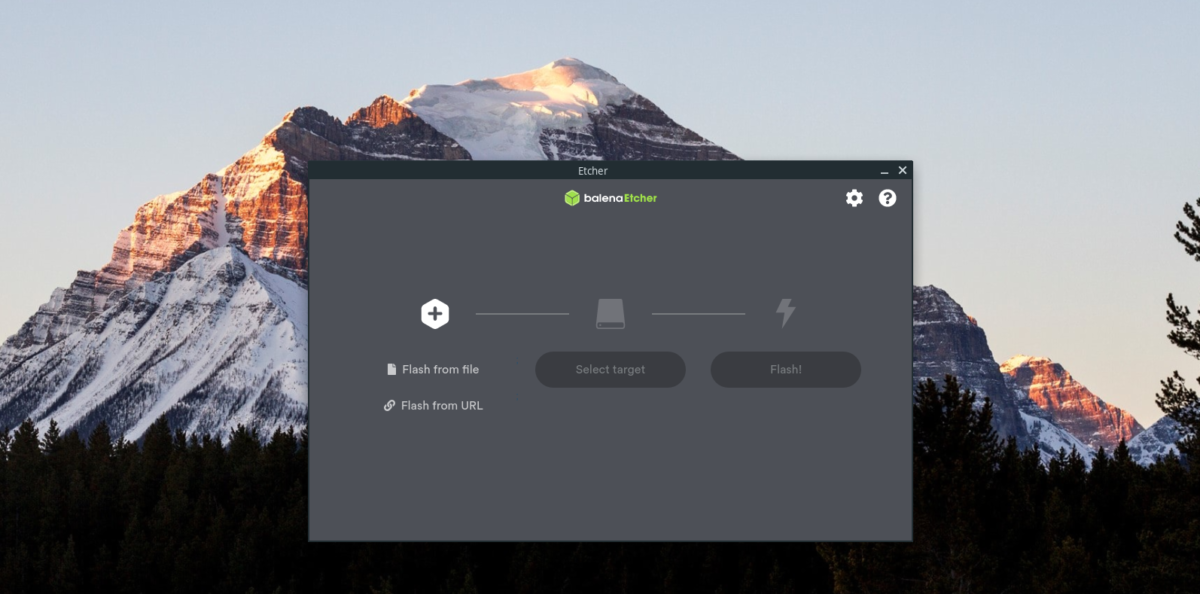
ขั้นตอนที่ 1:ค้นหาปุ่ม "แฟลชจากไฟล์" ภายในแอปพลิเคชัน Etcher แล้วคลิกด้วยเมาส์ จากนั้น ใช้หน้าต่างป๊อปอัปเพื่อเรียกดูไฟล์ BlackArch ISO ที่ดาวน์โหลดมาก่อนหน้านี้ในคอมพิวเตอร์ของคุณ
ขั้นตอนที่ 2:หลังจากเลือกไฟล์ ISO ของ BlackArch แล้ว ให้ค้นหาปุ่ม “เลือกเป้าหมาย” ในแอป Etcher แล้วคลิกด้วยเมาส์ เมื่อคุณเลือกแล้ว หน้าต่างป๊อปอัปจะปรากฏขึ้น ใส่ USB ของคุณและเลือกในหน้าต่าง "เลือกเป้าหมาย" เพื่อใช้กับ Etcher
ขั้นตอนที่ 3:ค้นหา “แฟลช!” ด้วยเมาส์ และคลิกเพื่อเริ่มกระบวนการแฟลชสำหรับ BlackArch Linux กระบวนการนี้จะใช้เวลา เนื่องจาก BlackArch ISO มีขนาด 4.4 GB
เมื่อกระบวนการแฟลชเสร็จสิ้น ให้รีบูตเครื่องคอมพิวเตอร์และเข้าสู่ระบบ BIOS เข้าถึงตัวเลือกการบูตและกำหนดค่าให้บูตจาก USB เพื่อให้คุณสามารถโหลดการติดตั้ง BlackArch
การติดตั้ง BlackArch Linux
ในการติดตั้ง BlackArch Linux ให้ทำตามคำแนะนำทีละขั้นตอนด้านล่าง
ขั้นตอนที่ 1:บนหน้าจอเข้าสู่ระบบ BlackArch ให้ป้อนรหัสผ่าน “blackarch” จากนั้นกด ปุ่ม Enterเพื่อเข้าถึงเดสก์ท็อป BlackArch ISO
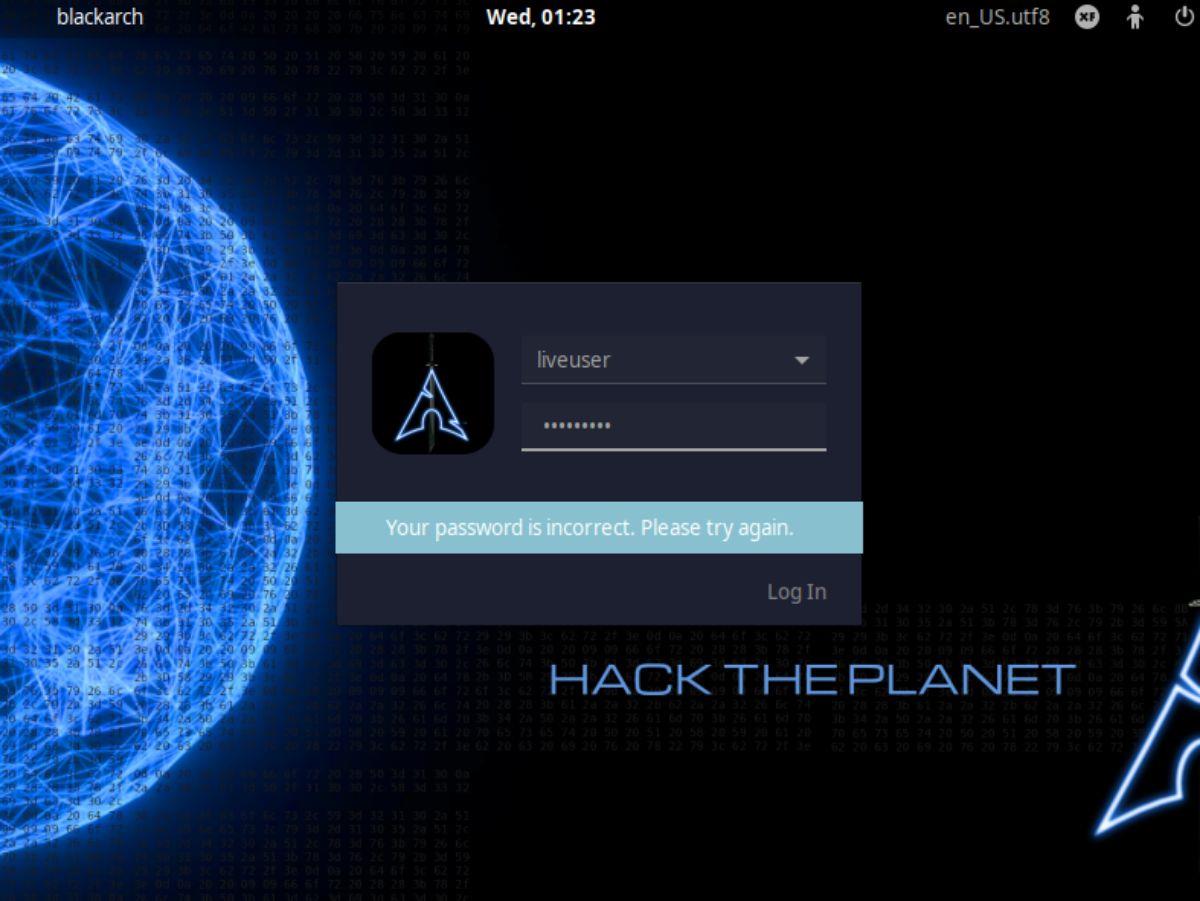
ขั้นตอนที่ 2:ค้นหาไอคอน "ติดตั้ง BlackArch" บนเดสก์ท็อป BlackArch Linux และคลิกเพื่อเปิดโปรแกรมติดตั้ง หลังจากดับเบิลคลิกที่ตัวติดตั้ง หน้าต่างรหัสผ่านจะปรากฏขึ้น ป้อน “blackarch” เป็นรหัสผ่าน
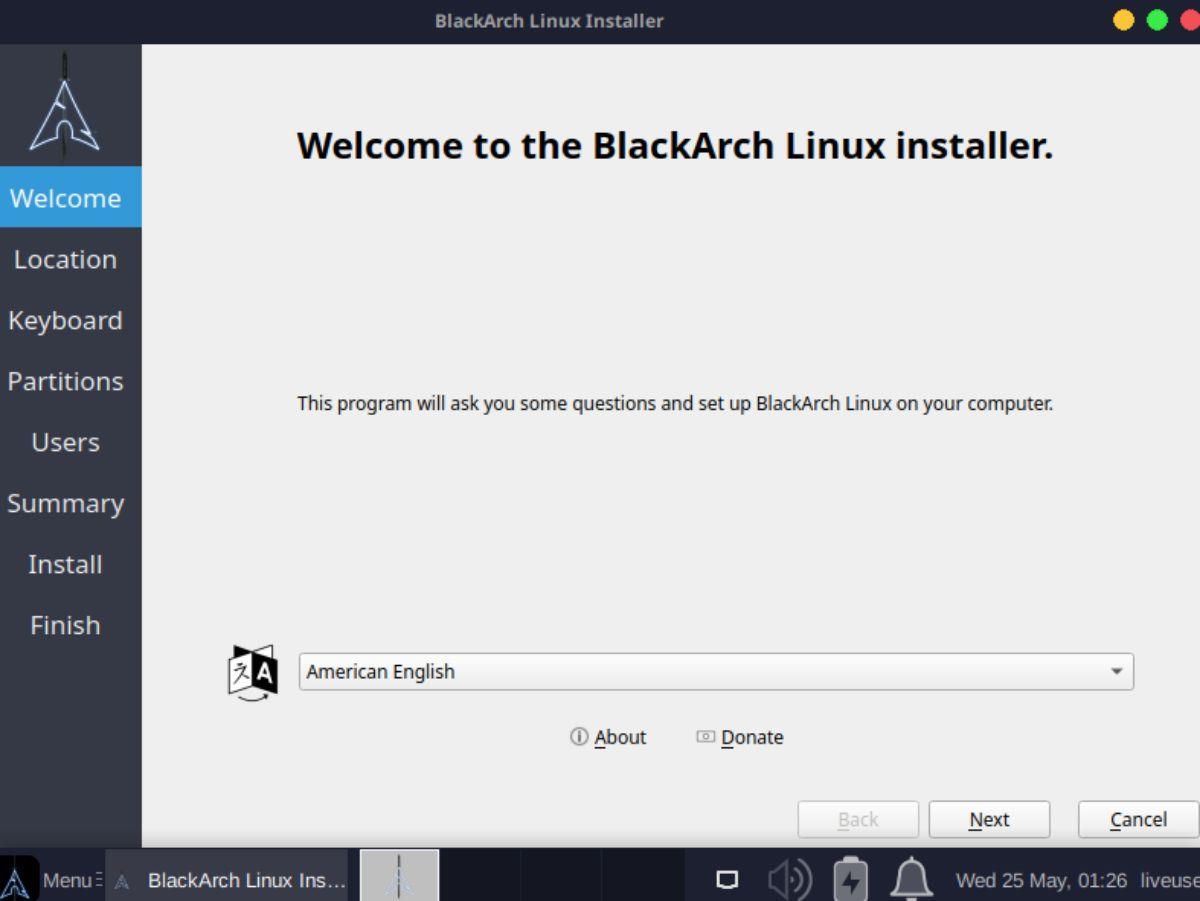
ขั้นตอนที่ 3:อ่านหน้าจอต้อนรับของ BlackArch จากนั้นคลิกที่ปุ่ม "ถัดไป" เพื่อไปยังหน้าถัดไปในตัวติดตั้ง
ขั้นตอนที่ 4:ใช้แผนที่โลก เลือกสถานที่ที่คุณอาศัยอยู่ การทำเช่นนี้จะช่วยให้คุณสามารถตั้งค่าเขตเวลาที่ถูกต้องสำหรับ BlackArch Linux คลิก “ถัดไป” เพื่อไปยังหน้าถัดไปเมื่อคุณเลือกสถานที่แล้ว
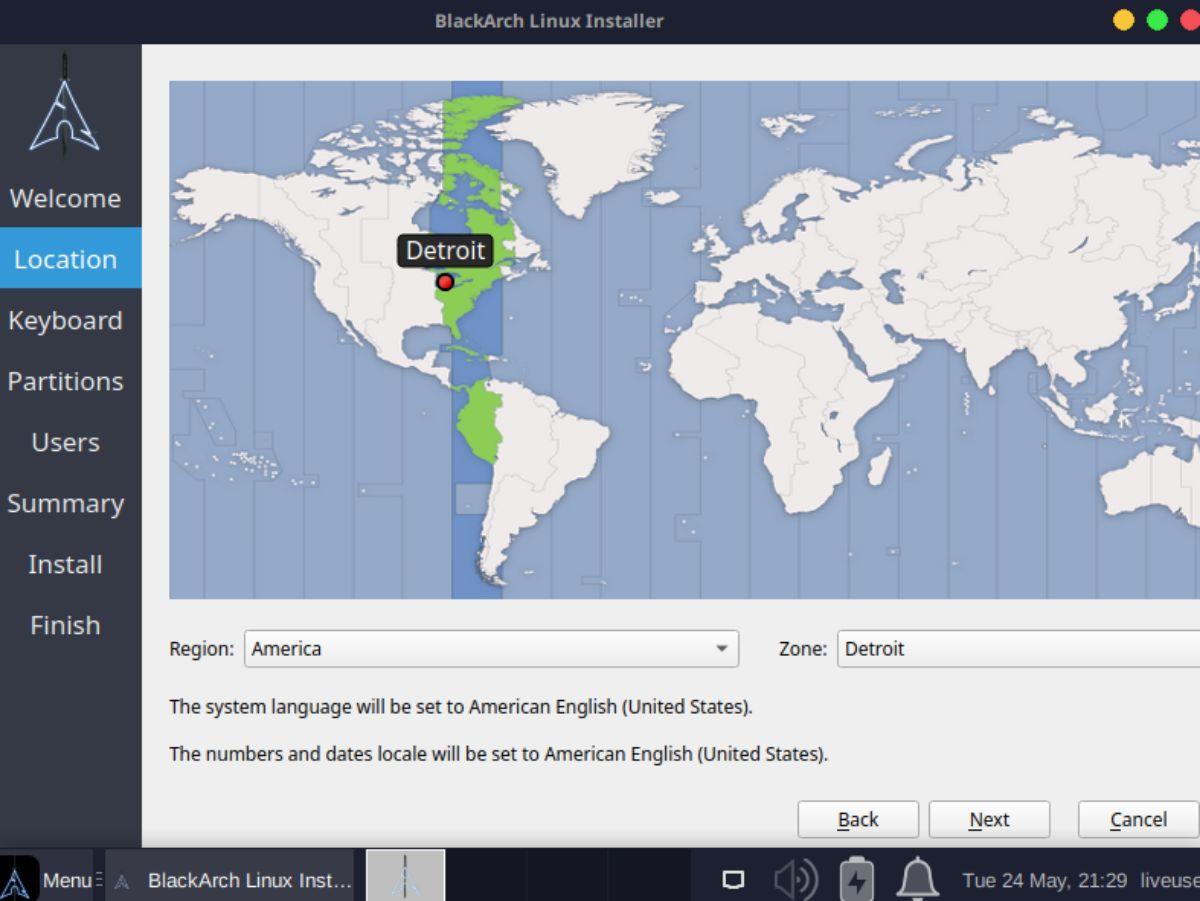
ขั้นตอนที่ 5:ตอนนี้คุณต้องเลือกรูปแบบแป้นพิมพ์ของคุณ ใช้ตัวเลือก เลือกรูปแบบแป้นพิมพ์เพื่อใช้กับ BlackArch Linux คลิกที่ "ถัดไป" เมื่อเสร็จสิ้นเพื่อไปยังหน้าถัดไป
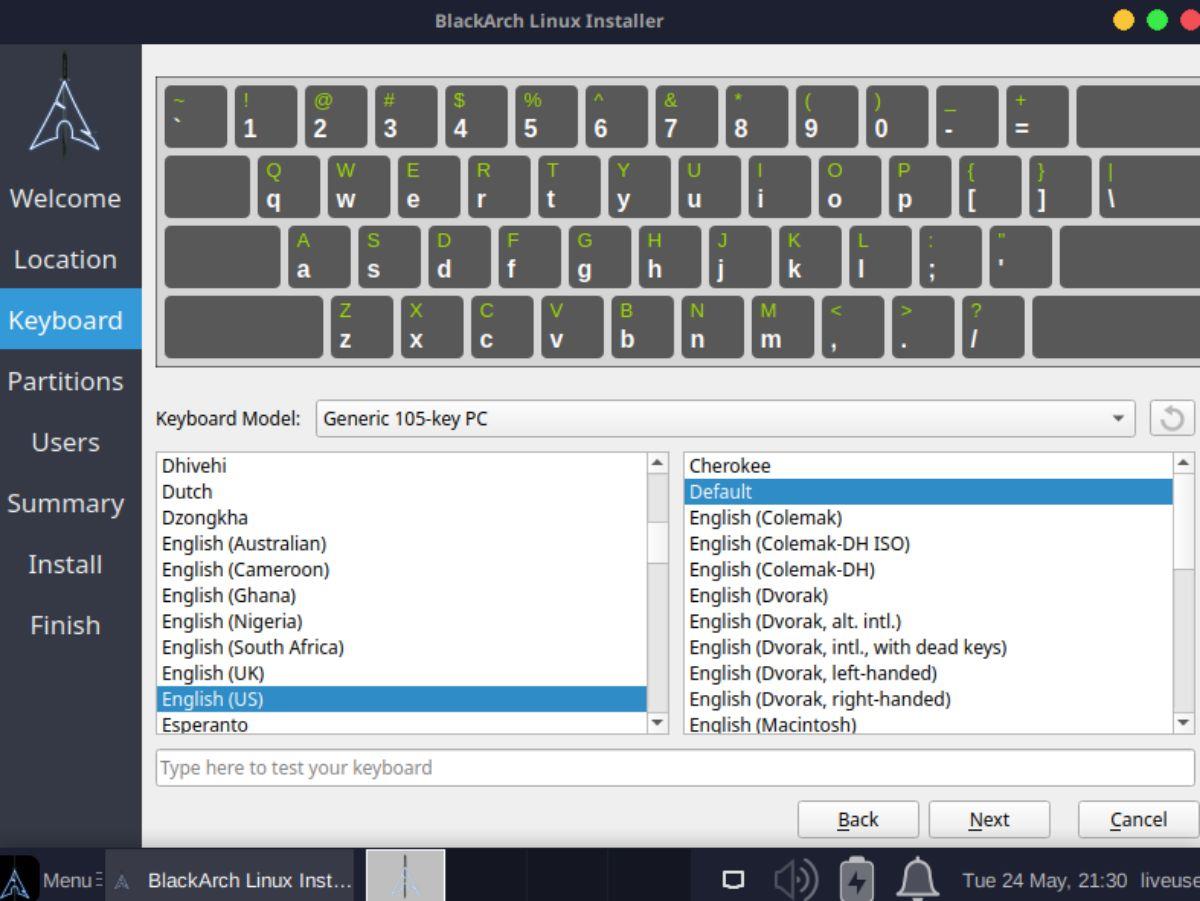
ขั้นตอนที่ 6:หลังจากเลือกรูปแบบแป้นพิมพ์แล้ว คุณจะต้องเลือกอุปกรณ์จัดเก็บข้อมูลสำหรับการติดตั้ง เลือกไดรฟ์ที่คุณต้องการติดตั้งโดยใช้เมนูแบบเลื่อนลง จากนั้นเลือก “ลบดิสก์” คลิก “ถัดไป” เมื่อเสร็จสิ้นเพื่อไปยังหน้าถัดไป
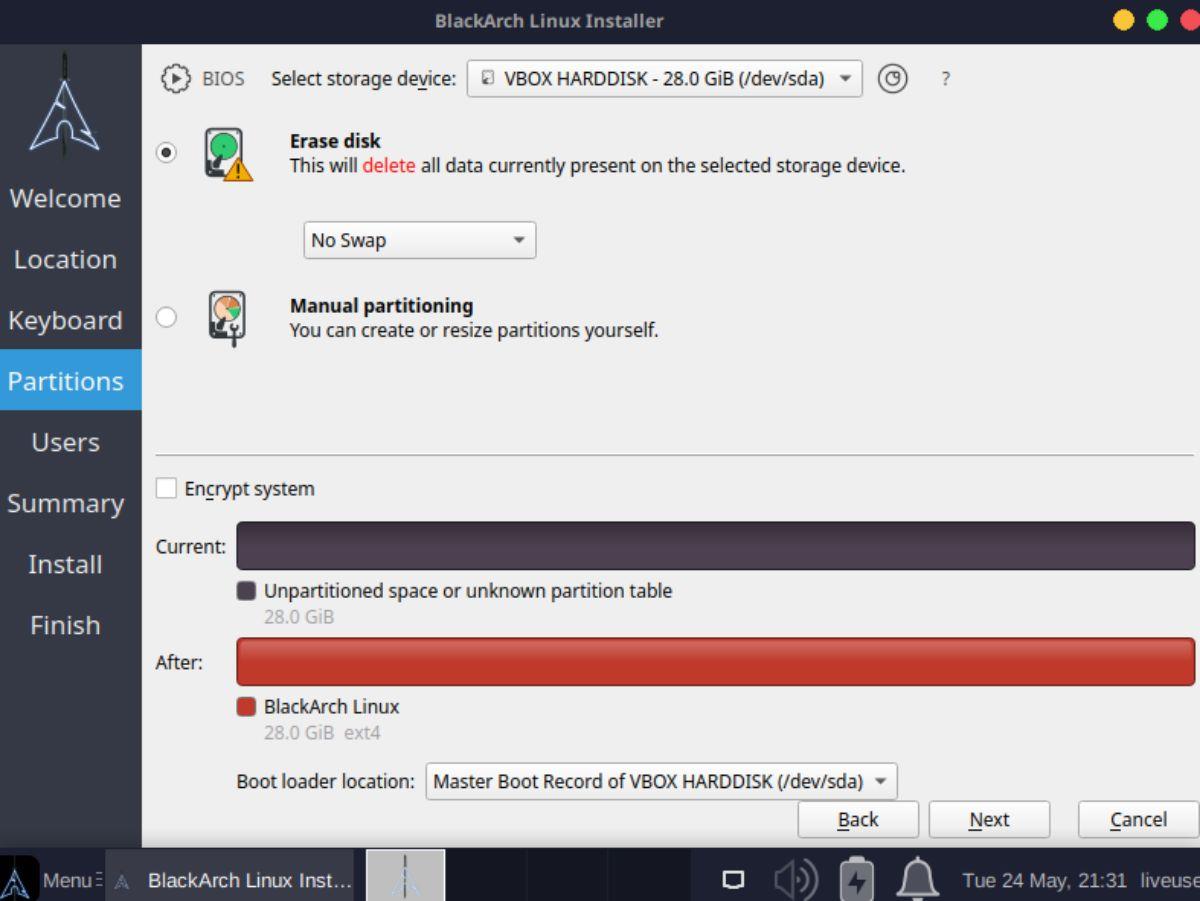
ขั้นตอนที่ 7:หลังจากตั้งค่าฮาร์ดไดรฟ์แล้ว คุณจะต้องกำหนดค่าชื่อผู้ใช้ รหัสผ่าน ชื่อคอมพิวเตอร์ และรหัสผ่านรูท ใช้แป้นพิมพ์ กรอกกล่องข้อความทั้งหมด
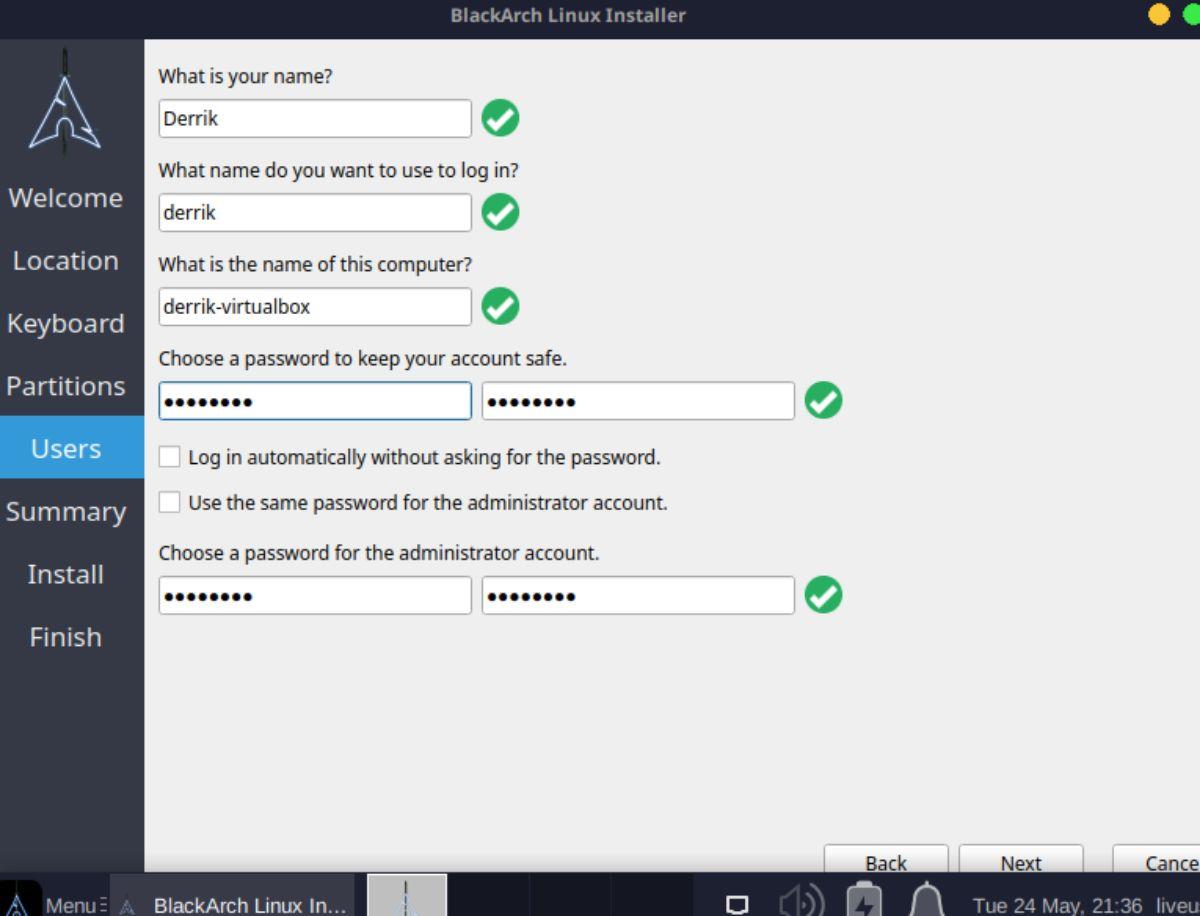
ขั้นตอนที่ 8:เมื่อกำหนดค่าชื่อผู้ใช้ ชื่อคอมพิวเตอร์ รหัสผ่าน และรหัสผ่านรูทแล้ว เครื่องมือติดตั้ง BlackArch จะแสดงข้อมูลสรุปโดยละเอียดเกี่ยวกับสิ่งที่จะทำระหว่างกระบวนการติดตั้ง
ดูข้อมูลสรุปนี้และอ่านเพื่อทำความเข้าใจว่าจะเกิดอะไรขึ้นระหว่างกระบวนการติดตั้ง เมื่อคุณอ่านบทสรุปเสร็จแล้ว ให้คลิกที่ปุ่ม “ติดตั้ง” เพื่อเริ่มกระบวนการติดตั้ง BlackArch Linux บนคอมพิวเตอร์ของคุณ

ขั้นตอนที่ 9:เมื่อคุณเลือกปุ่ม “ติดตั้ง” BlackArch Linux จะเริ่มติดตั้งบนคอมพิวเตอร์ของคุณ กระบวนการนี้จะใช้เวลาสักครู่จึงจะเสร็จสมบูรณ์ เมื่อกระบวนการเสร็จสิ้น และตั้งค่า BlackArch บนคอมพิวเตอร์ของคุณแล้ว คุณต้องรีบูตเพื่อใช้ระบบปฏิบัติการที่ติดตั้งไว้

เข้าสู่ระบบเพื่อใช้ BlackArch Linux บนเดสก์ท็อปหรือแล็ปท็อปของคุณเมื่อคุณรีบูตเครื่องเสร็จแล้ว

ควบคุมคอมพิวเตอร์ในเครือข่ายของคุณได้อย่างง่ายดายด้วย KontrolPack เชื่อมต่อและจัดการคอมพิวเตอร์ที่ใช้ระบบปฏิบัติการต่างๆ ได้อย่างง่ายดาย
คุณต้องการทำงานซ้ำๆ โดยอัตโนมัติหรือไม่? แทนที่จะต้องกดปุ่มซ้ำๆ หลายครั้งด้วยตนเอง จะดีกว่าไหมถ้ามีแอปพลิเคชัน
iDownloade เป็นเครื่องมือข้ามแพลตฟอร์มที่ช่วยให้ผู้ใช้สามารถดาวน์โหลดเนื้อหาที่ไม่มี DRM จากบริการ iPlayer ของ BBC ได้ โดยสามารถดาวน์โหลดวิดีโอทั้งสองในรูปแบบ .mov ได้
เราได้ครอบคลุมคุณลักษณะของ Outlook 2010 ไว้อย่างละเอียดแล้ว แต่เนื่องจากจะไม่เปิดตัวก่อนเดือนมิถุนายน 2010 จึงถึงเวลาที่จะมาดู Thunderbird 3
นานๆ ทีทุกคนก็อยากพักบ้าง ถ้าอยากเล่นเกมสนุกๆ ลองเล่น Flight Gear ดูสิ เป็นเกมโอเพนซอร์สฟรีแบบมัลติแพลตฟอร์ม
MP3 Diags คือเครื่องมือขั้นสุดยอดสำหรับแก้ไขปัญหาในคอลเลกชันเพลงของคุณ สามารถแท็กไฟล์ MP3 ของคุณได้อย่างถูกต้อง เพิ่มปกอัลบั้มที่หายไป และแก้ไข VBR
เช่นเดียวกับ Google Wave, Google Voice ได้สร้างกระแสฮือฮาไปทั่วโลก Google มุ่งมั่นที่จะเปลี่ยนแปลงวิธีการสื่อสารของเรา และนับตั้งแต่นั้นมาก็กำลังกลายเป็น...
มีเครื่องมือมากมายที่ช่วยให้ผู้ใช้ Flickr สามารถดาวน์โหลดรูปภาพคุณภาพสูงได้ แต่มีวิธีดาวน์โหลด Flickr Favorites บ้างไหม? เมื่อเร็ว ๆ นี้เราได้...
การสุ่มตัวอย่างคืออะไร? ตามข้อมูลของ Wikipedia “คือการนำส่วนหนึ่งหรือตัวอย่างจากการบันทึกเสียงหนึ่งมาใช้ซ้ำเป็นเครื่องดนตรีหรือ...
Google Sites เป็นบริการจาก Google ที่ช่วยให้ผู้ใช้โฮสต์เว็บไซต์บนเซิร์ฟเวอร์ของ Google แต่มีปัญหาหนึ่งคือไม่มีตัวเลือกสำรองข้อมูลในตัว



![ดาวน์โหลด FlightGear Flight Simulator ฟรี [สนุกเลย] ดาวน์โหลด FlightGear Flight Simulator ฟรี [สนุกเลย]](https://tips.webtech360.com/resources8/r252/image-7634-0829093738400.jpg)




